Foto’s bewerken met Darktable
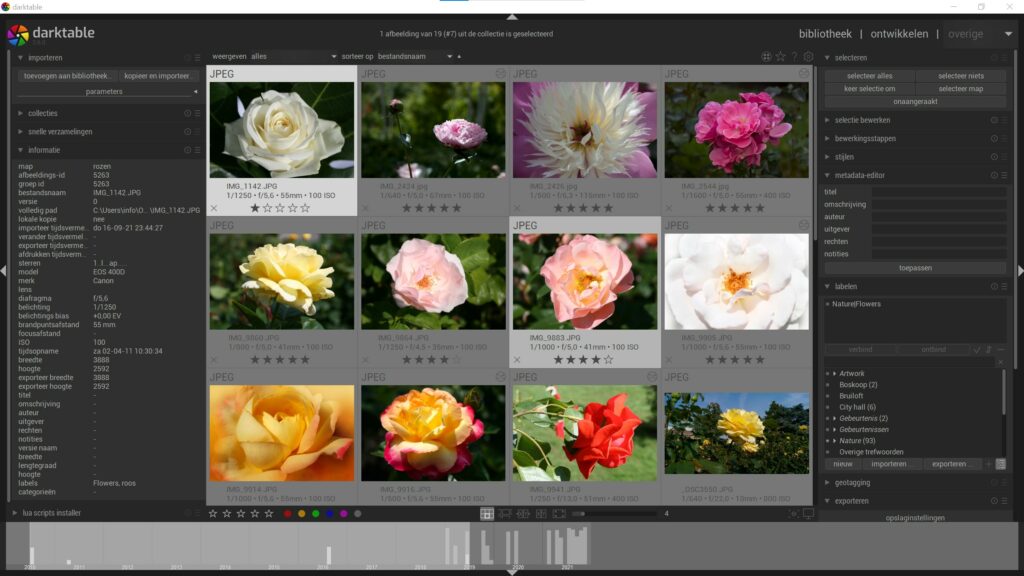
Waarom ik gekozen heb voor Darktable
Omdat ik een alternatief zocht voor Adobe Photoshop en Lightroom, kwamen er twee programma’s duidelijk naar voren.
Namelijk Gimp en Darktable. Voor Lightroom vond ik meerdere alternatieven, maar nadat ik Darktable getest had, vond ik het niet meer nodig om andere software te proberen.
Foto’s bewerken met Darktable beviel mij vanaf het eerste moment goed. En naarmate ik er langer mee werk, ontdek ik steeds meer interessante eigenschappen van het programma.
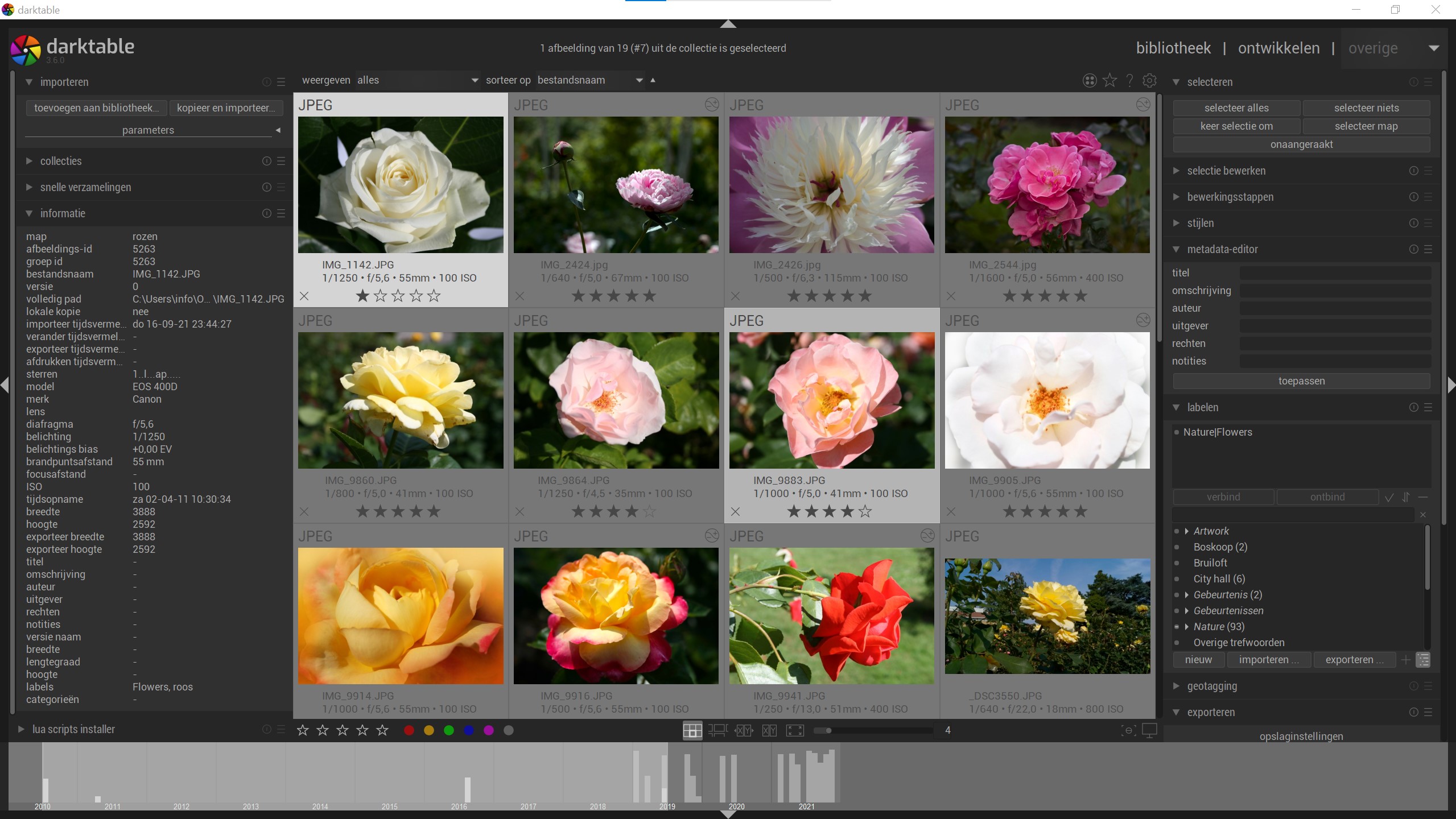
Darktable voor fotobewerking van RAW-bestanden
Je kunt zowel met Gimp als met Darktable foto’s bewerken, waarbij je Gimp als tegenhanger van
Adobe Photoshop kunt zien, en Darktable als een prima vervanger van Adobe Lightroom.
Als je beide programma’s hebt geïnstalleerd, fungeert Darktable ook als plugin voor Gimp. Ze werken
dus uitstekend samen. Over het algemeen wordt Darktable gebruikt om RAW-bestanden te openen,
labelen en archiveren. Je afbeeldingen worden non-destructief bewerkt, wat betekent dat je altijd
weer terug kunt naar het oorspronkelijke beeld.
De bewerkte versie ontstaat pas echt op het moment dat je het exporteert naar een ander beeldformaat zoals JPG, PNG of TIF. Je kunt ook meerdere versies maken van één afbeelding zonder je harde schijf vol te zetten met meerdere kopieën van één afbeelding.
Gimp wordt dan vaak gebruikt voor nabewerking en bijvoorbeeld het toevoegen van tekst, iets dat
niet kan met Darktable. Darktable ondersteund RAW-bestanden van meer dan 300 type camera’s, wordt regelmatig ge-update en voorzien van ondersteuning van de laatste nieuwe camera's.
Mocht je een camera in bezit hebben die nog niet in de lijst staat, dan bestaat de mogelijkheid om via darktable.org camera specifieke gegevens door te geven zodat deze camera meegenomen wordt in de eerstvolgende update.
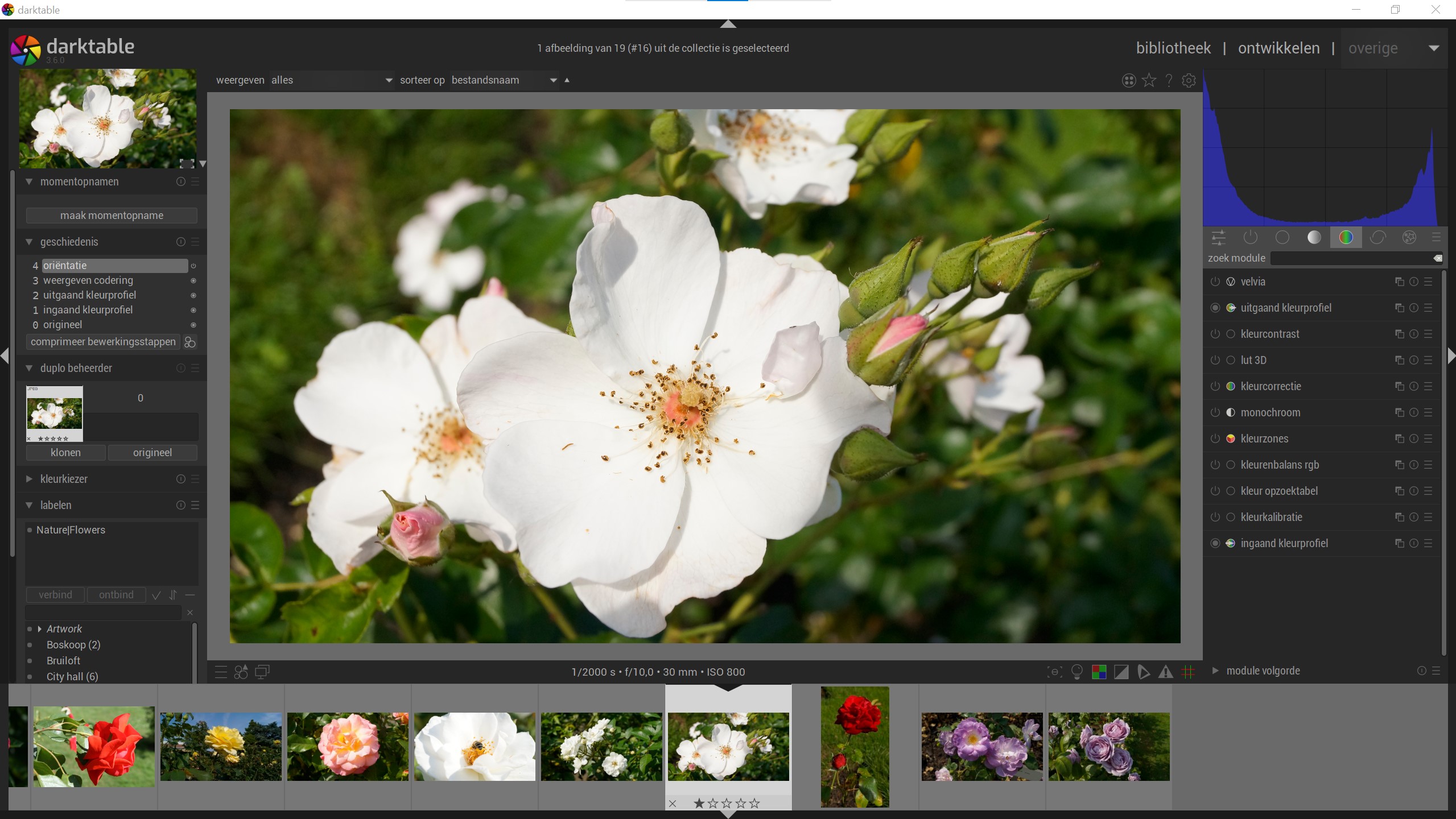
Meer dan 50 bewerkingsmodules
Je kunt Darktable zien als de digitale opvolger van de donkere kamer of ook wel DOKA of fotolab waarin analoge fotorolletjes werden ontwikkeld. De ontwikkelaar was degene die bepaalde hoe donker of licht je foto werd afgedrukt en dat is precies wat jij kunt doen met Darktable en daarnaast nog veel meer.
Als je het programma opent, kom je in de Bibliotheek-weergave waarin je alle foto’s kunt verzamelen, labelen en sorteren. Als je een foto wilt bewerken kom je in de Ontwikkelen-weergave waar je de beschikking krijgt over meer dan 50 modules om je foto’s te bewerken. Van het toevoegen van een watermerk tot het verminderen van ruis en het verbeteren van kleuren en belichting. Dat alles doe je in een mooi groot voorbeeldvenster met de mogelijkheid om je beeld te splitsen in een voor- en na versie.
Daarnaast kun je gemaakte afbeeldingen op een wereldkaart plaatsen zodat je een mooi overzicht hebt van waar de foto’s zijn gemaakt. En je kunt Darktable inzetten als diaprojector om je foto’s op een scherm te presenteren.
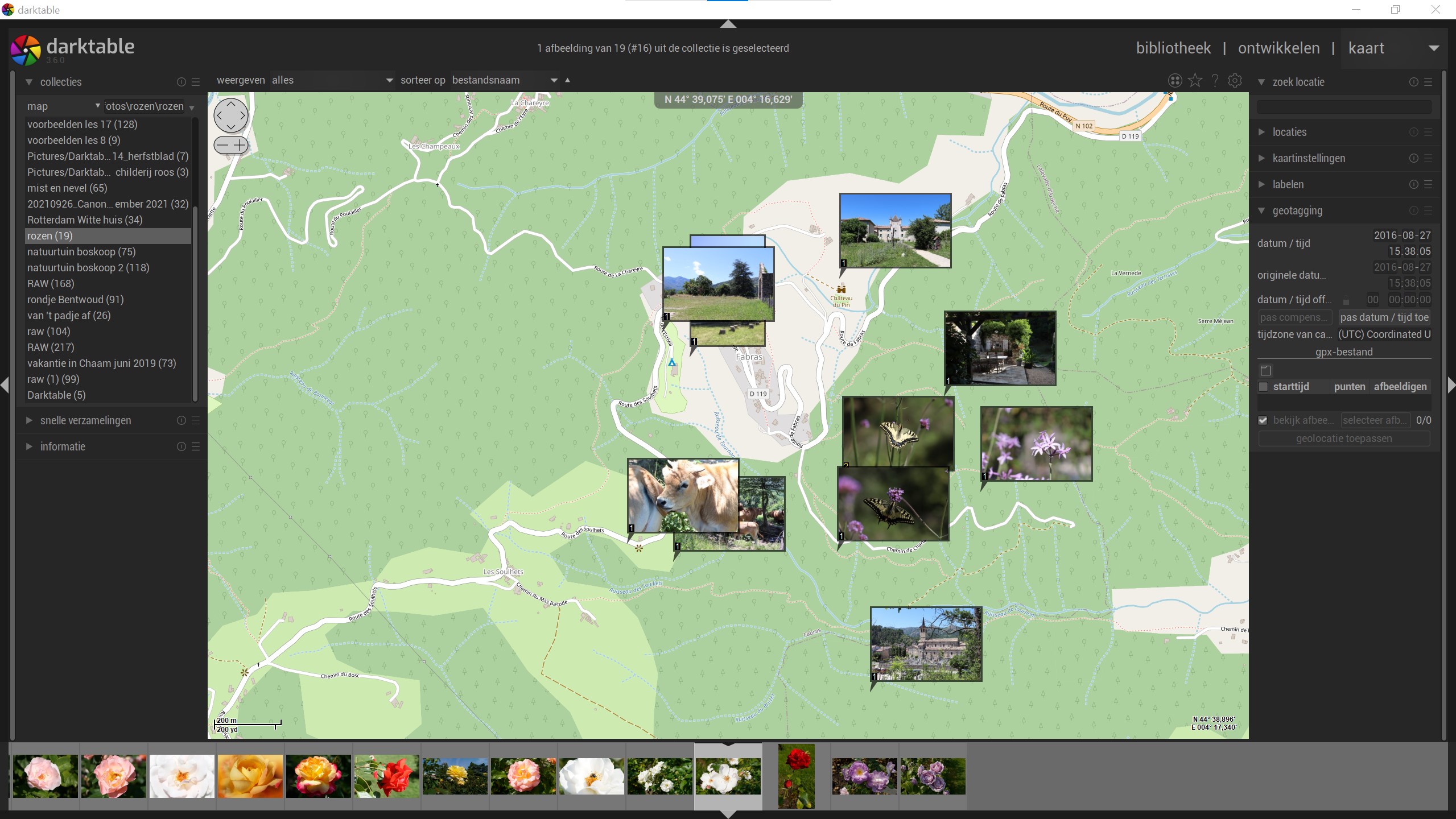
Waarom is Darktable gratis?
Darktable is gemaakt voor fotografen door fotografen en is gepubliceerd als open source software onder de voorwaarden van de GNU General Public License waardoor iedereen het vrij mag gebruiken aanpassen en distribueren. Het bestaat al zeker meer dan 10 jaar en wordt met regelmaat geüpdatet.
Eén klein minpuntje is dat er geen echte klantenservice is die 24 uur per dag voor je klaarstaat en dat kun je ook niet verwachten van een gratis programma. Daarentegen is er wel een uitgebreide online handleiding die ook in het Nederlands beschikbaar is. Op onze Fotografie Vraagbaak kan je terecht met al je vragen over Darktable.
In het kort
Darktable is een mooi programma met heel veel mogelijkheden dat ook door professionals gebruikt wordt en een stuk voordeliger is dan betaalde tegenhangers.
Het is wel even wennen om met het programma te leren werken, maar daar hebben wij een mooie oplossing voor in de vorm van een Darktable cursus waar we je stap voor stap meenemen door de wondere wereld van Darktable.



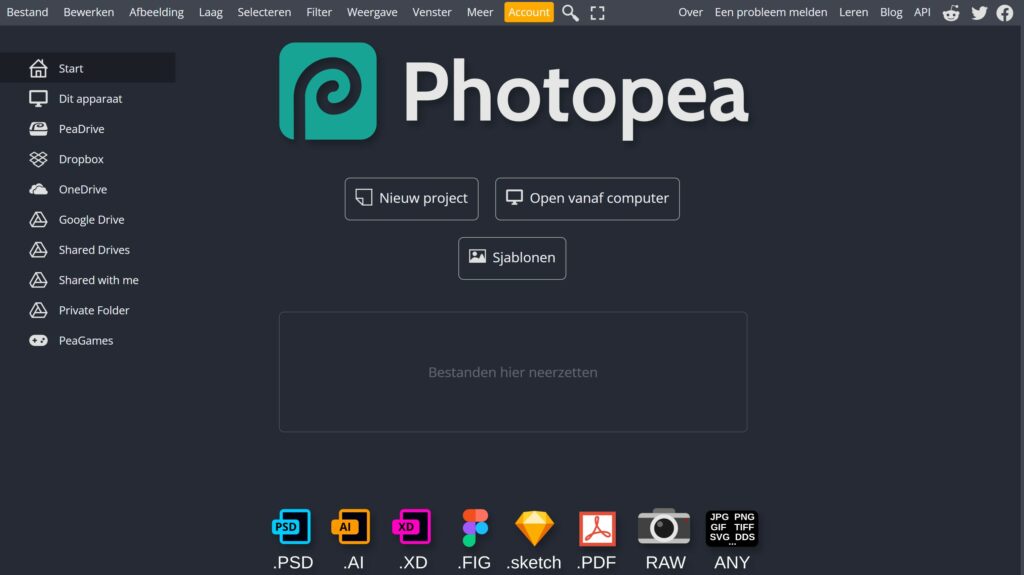


Reacties